Nøkkelpunkter å huske
- For å raskt finne eldre meldinger på din iPhone, trykk øverst på skjermen for å skrolle gjennom meldinger i sprang.
- Benytt søkefeltet i Meldinger-appen til å lokalisere gamle meldinger ved hjelp av nøkkelord eller stemmesøk.
- Mengden meldinger en iPhone kan lagre, er avhengig av ledig lagringsplass og konfigurasjonen til Meldinger-appen.
Med mindre du har lite lagringsplass på din iPhone eller iPad, fungerer Meldinger-appen sannsynligvis som et uendelig arkiv for dine samtaler. Men dette reiser et spørsmål: Hvordan finner man gamle tekstmeldinger når det finnes tusenvis av dem? La oss utforske to effektive metoder for å raskt navigere til ønsket melding i iOS.
Å skrolle kan bli tungvint etter noen få sveip. En smidigere metode er å trykke øverst på skjermen for å hoppe gjennom meldinger i et raskere tempo:
- Åpne Meldinger-appen på din iOS-enhet og velg den aktuelle samtalen.
- Trykk en gang på hver side av kamerafordypningen øverst på iPhone-skjermen. På en iPad, trykk nær toppen, i samme område som ikonene.
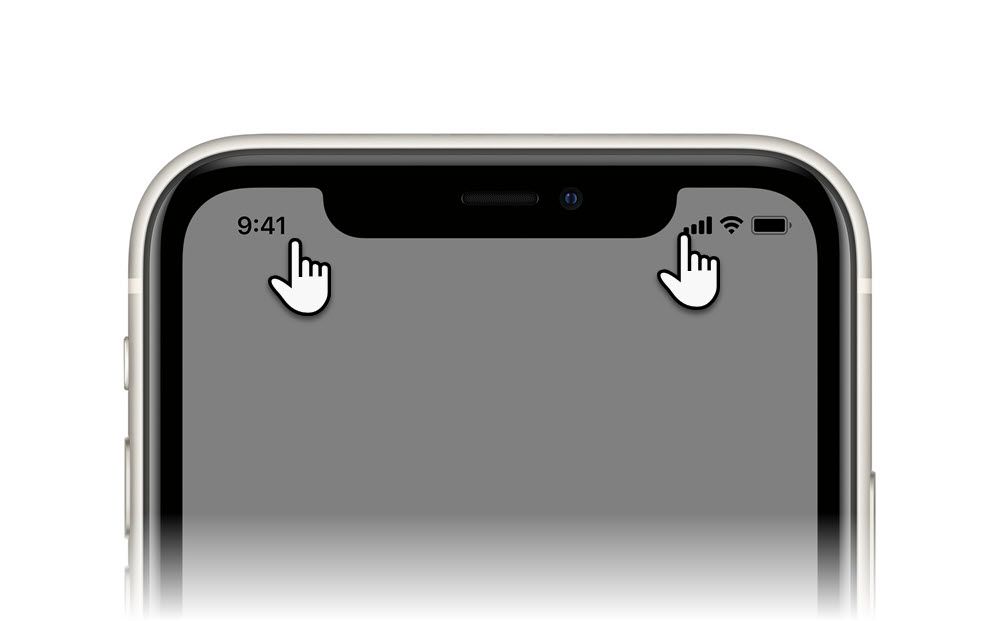
- En indikator vil vise fremgangen mens appen skroller gjennom meldinger.
- Fortsett å trykke på dette området for raskt å navigere gjennom meldingshistorikken til du finner det du leter etter, eller når begynnelsen av meldingstråden.
Hvis du bruker en iPhone med en Dynamic Island, slik som iPhone 14 Pro eller iPhone 15-serien, trykk enkelt på en av kantene.
Selv om det krever en del trykk å komme til begynnelsen av meldingstråden, er det mer komfortabelt enn å sveipe for å skrolle, noe som fort kan bli frustrerende. Du kan også benytte deg av dette trikset i andre iOS-applikasjoner.
Finnes det likevel en raskere måte å lokalisere gamle meldinger uten å måtte skrolle?
Hvordan finne gamle meldinger på iPhone ved hjelp av søkefeltet
Du kan enkelt finne gamle meldinger på din iPhone hvis du husker noen ord fra meldingen. Dette er en rask metode for å navigere til toppen eller et annet punkt, og det gir fingrene dine en liten pause.
- Åpne Meldinger-appen.
- Finn søkefeltet på hovedskjermen med alle dine samtaler. Du må kanskje dra ned fra midten av skjermen for å få den til å vises.
- Skriv inn de ordene du husker i søkefeltet eller bruk stemmestyring via mikrofonen.
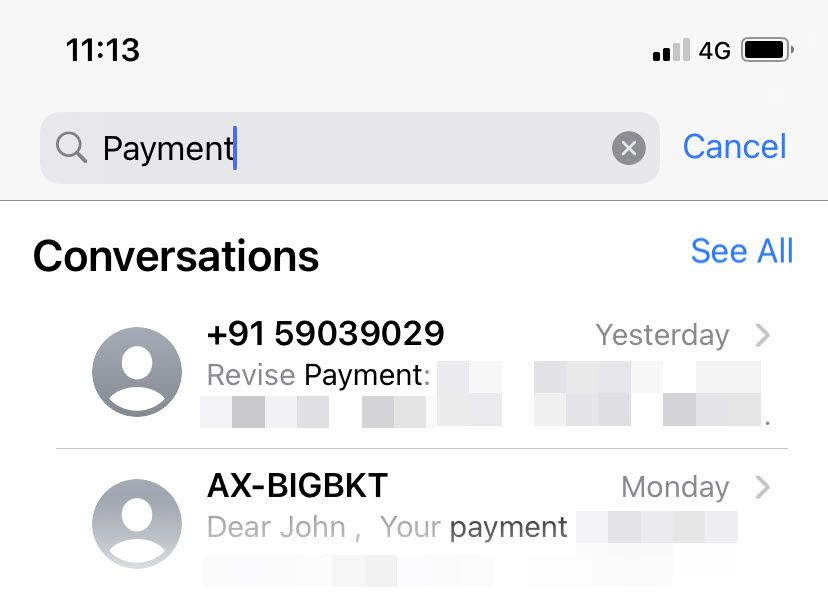
- Relevante samtaler vises i kronologisk rekkefølge, med de ferskeste meldingene øverst. Ordene du har søkt etter, vil være uthevet.
- Gå gjennom resultatene og trykk på den samtalen du leter etter for å åpne den.
Denne metoden forutsetter at du husker en del av den opprinnelige meldingen. Prøv ulike varianter av søkeord. Hvis dette ikke lykkes, må du ty til den manuelle skrollemetoden.
Hvor mange meldinger lagrer en iPhone?
Antallet tekstmeldinger en iPhone kan lagre, er avhengig av hvor mye lagringsplass som er tilgjengelig på din iPhone eller iPad. iMessage med mer omfattende innhold, som vedlegg, klistremerker, bilder og videoer, vil oppta mer plass. I tillegg vil mengden meldinger som din iPhone beholder, være avhengig av innstillingene i Meldinger-appen. Standardinnstillingen for Meldinger på en iPhone er å beholde meldinger for alltid.
For å kontrollere dette, gå til Innstillinger > Meldinger > Meldingshistorikk > Behold meldinger > For alltid.
Dette betyr at du kan lagre og finne alle dine meldinger siden din første iOS-enhet, forutsatt at du har overført dem til de påfølgende iPhone- eller iPad-enhetene du har kjøpt.
Vær oppmerksom på at du kun kan finne en gammel melding dersom du ikke har slettet den fra Meldinger-appen. Hvis du har gjort det, må du undersøke ulike metoder for å gjenopprette slettede meldinger på iPhone, for eksempel via en iCloud-sikkerhetskopi.